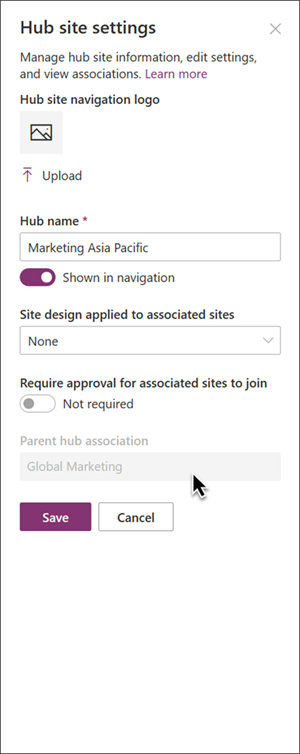Associar um site hub do SharePoint a outro hub para ligar experiências de pesquisa
Associe um hub do SharePoint a outro hub para expandir os resultados da pesquisa em vários hubs na sua organização. Isto permite que os utilizadores descubram conteúdo relevante ao procurar em quaisquer sites relacionados com os hubs associados. Saiba mais sobre como planear e criar sites centrais para a sua organização.
Observação
- Tem de ter privilégios de edição de administrador para associar hubs entre si no centro de administração do SharePoint.
- As associações ao nível do hub não alteram as permissões do site.
- As peças Web configuradas para mostrar conteúdo de todos os sites no hub continuarão a mostrar dados apenas do hub principal original.
Como funcionam as associações hub a hub
Quando associa hubs, não existem alterações visuais à experiência do utilizador, exceto quando visualiza os resultados da pesquisa. Ao ver os resultados da pesquisa, o caminho de trilho na parte superior da página apresenta o nome do hub associado onde o conteúdo pode ser encontrado. As associações de hubs foram concebidas para expandir a disponibilidade de conteúdos relacionados para os utilizadores finais.
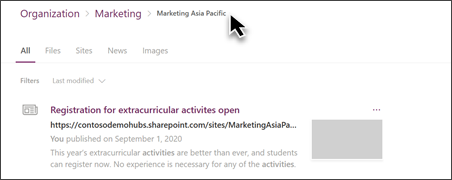
As associações de hub a site criam uma rede de hubs que se agregam entre si para criar ligações. Quando os hubs estão associados entre si, os conteúdos podem ser procurados e apresentados em hubs até três níveis de associação.
Diagrama de associação do hub básico:
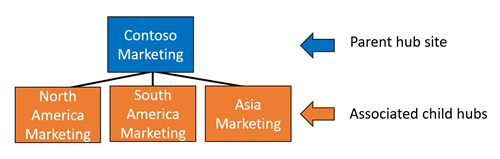
O diagrama seguinte ilustra como os sites centrais podem ser associados a outros hubs e que conteúdos do site serão apresentados na pesquisa de utilizadores que pesquisem em qualquer um destes sites.
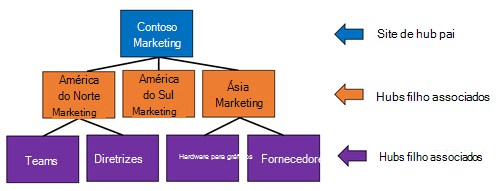
- Hub principal (nível 1): Pense nos hubs associados no nível 1 como hubs "Principais" que determinam o âmbito de pesquisa dos hubs associados ao elemento da rede.
- Hub subordinado associado (nível 2): Estes sites centrais já estão associados ao hub principal e os conteúdos nestes sites são apresentados quando os utilizadores procuram em qualquer um destes hubs.
- Hub subordinado associado (nível 3): Este nível (e todos os níveis anteriores) dos hubs associados ao elemento da rede comporta-se da mesma forma que o primeiro nível. Os conteúdos em sites para além do nível 3 não serão apresentados nos resultados da pesquisa.
Associar um hub a outro hub

- Vá para Sites ativos no Centro de administração do SharePoint e entre com uma conta que tenha permissões de administrador para sua organização.
- Selecione o site central que pretende fazer uma associação. Em seguida, selecione Hub na barra de comandos e selecione Editar definições do site hub para abrir no painel de definições do hub.
- Em seguida, selecione um hub ao qual associar no campo Associação do hub principal . Os hubs disponíveis para associação são apresentados aqui.
- Para confirmar que hubs já foram associados ao seu site hub, selecione Ver hubs subordinados associados a este hub.
- Selecione Salvar.
Adicionar ligações a associações de hubs à navegação do site do hub
Os proprietários de sites do hub podem adicionar rapidamente ligações ao hub principal ou aos hubs subordinados associados ao editar a navegação do site. A adição de ligações a hubs associados é opcional , mas torna ainda mais fácil para os utilizadores detetarem conteúdos mais relevantes nos hubs.
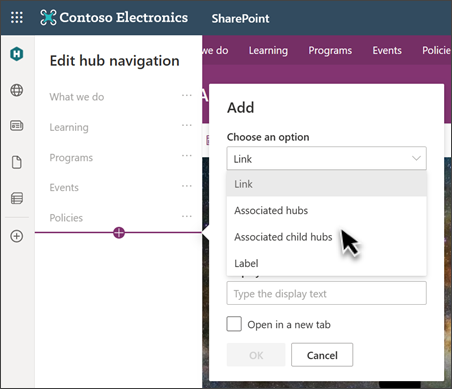
No site do hub, selecione Editar na barra de navegação do hub.
Em seguida, selecione Hubs associados para adicionar ligações de navegação aos hubs principais.
- No exemplo de estrutura do hub mencionado anteriormente, se estiver no hub de marketing norte-americano (nível 2) e selecionar Hubs associados, verá uma ligação para os hubs do Teams e diretrizes .
Em alternativa, selecione Hubs subordinados associados para adicionar ligações de navegação aos hubs subordinados associados (hubs nos níveis 2 e 3), se disponíveis.
- No exemplo de estrutura do hub mencionado anteriormente, se estiver no hub de marketing norte-americano (nível 2) e selecionar Hubs subordinados associados, verá ligações para os hubs de Marketing da América do Sul e Marketing da Ásia .
Em seguida, introduza um nome a apresentar para as novas ligações de navegação.
Selecione OK para guardar a sua seleção.
Quando concluir, clique em Salvar.
Observação
As ligações de navegação para os hubs associados não são atualizadas automaticamente quando existem alterações às associações de hubs no centro de administração do SharePoint.
Como confirmar a associação do Hub Principal
Para ver a associação do hub principal, selecione Definições e, em seguida , Definições do site do Hub.
Observação
As alterações às associações do hub têm de ser efetuadas no centro de administração do SharePoint e exigir privilégios administrativos.